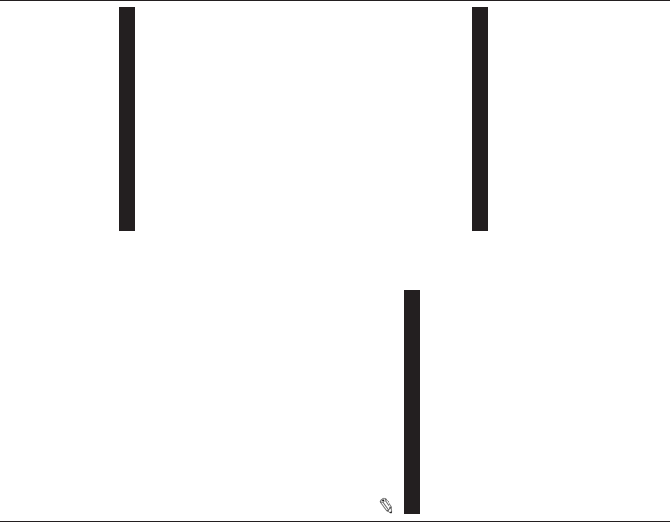Deutsch - 25 -
•
der Entfernung und
GHU
Produkte, die Funkwellen, der Linienverkehr und
die Produkte, die Sie verwenden.
den Funkwellen der DECT
WLAN 1
abgebrochen oder unterbrochen werden. Die
Richtwerte der Übertragungsgeschwindigkeit
sind die theoretischen Maximalwerte für die
Wireless-Standards. Sie sind nicht die tatsächlichen
Geschwindigkeiten der Datenübertragung.
•
hängt von den jeweiligen Bedingungen ab.
• Die WLAN-Funktion des
Modems des T
wird dringend empfohlen, dass Sie das IEEE
802.1
Probleme bei der Videowiedergabe zu vermeiden.
•
wenn in der Umgebung andere Modems mit der
gleichen SSID vorhanden sind. Sonst können
V
mit der drahtlosen V
eine drahtgebundene V
.RQ¿JXUDWLRQGHUNDEHOJHEXQGHQHQ
Geräte-Einstellungen
Öffnen Sie das Menü Network/Internet-Einstellungen
und wählen Sie Netzwerktyp als Drahtloses Gerät,
um den V
Das TV
Drahtlosnetzwerken. Eine Liste der verfügbaren
Netzwerke wird angezeigt. Bitte wählen Sie aus der
Liste das gewünschtes Netzwerk.
Hinweis: Wenn das Modem den N-Modus unterstützt, sollten
Sie die N-Modus-Einstellungen bevorzugen.
Falls das gewählte Netzwerk passwortgeschützt,
geben Sie dieses bitte über die virtuelle T
Sie können diese T
und die OK -T
Warten Sie, bis die IP-Adresse auf dem Bildschirm
angezeigt wird.
Dies bedeutet, dass die V
Um die Drahtlosverbindung zu trennen, markieren Sie
Netzwerktyp und drücken Sie die Links oder Rechts-
TDeaktiviert zu setzen.
Wählen Sie die Option Internetgeschwindigkeitstest,
und drücken Sie die OK -T
Internetgeschwindigkeit zu testen. Markieren Sie
Erweiterte Einstellungen und drücken Sie die
OK-T
zu öffnen. Nehmen Sie die Einstellungen mit Hilfe
der Navigations- und der Nummerischen T
Klicken Sie auf die OK -T
Änderungen zu speichern.
Andere Informationen
Der Status der VV oder
Nichtverbunden angezeigt, wie auch die aktuelle IP-
Adresse, wenn eine V
Ihr Mobilgerät über WLAN verbinden
• W
über einen Router an Ihren Fernseher anschließen,
um auf die dort verfügbaren Inhalte zuzugreifen.
Dazu muss Ihr Mobilgerät über eine geeignete
Sharing-Software verfügen.
• Um die Verbindung zu Ihrem Router herzustellen,
folgen Sie den Schritten im Drahtlose
V oben.
• Anschließend verbinden Sie Ihr Mobilgerät mit dem
Router und aktivieren dann die Sharing-Software
auf dem Mobilgerät. Dann wählen Sie die Dateien,
welche Sie mit Ihrem Fernseher teilen möchten.
•
sollten Sie jetzt über den Medienbrowser Ihres
Fernsehers Zugriff auf die freigegebenen Dateien
Ihres Mobilgeräts haben.
• Gehen Sie zum Medienbrowser -Menü und die
Bildschirmanzeige „Auswahl Wiedergabegerät“
erscheint. Wählen Sie Ihr Mobilgerät, und drücken
Sie OK , um fortzufahren.
•
Fernbedienung-Anwendung vom Server Ihres
Anbieters für Mobilgeräte-Apps herunterladen.
HINWEIS: Diese Funktion wird möglicherweise nicht für
alle Mobilgeräte unterstützt.
Wake ON (Aufwachen)
Wake-on-LAN (W
(WoWLAN) sind Standards, die es ermöglichen,
dass ein Gerät durch eine Netzwerknachricht
eingeschaltet oder geweckt wird. Die Nachricht wird
an das Gerät durch ein Programm gesendet, das
auf einem fernliegenden Gerät ausgeführt wird, das
mit demselben lokalen Netzwerk verbunden ist, wie
beispielsweise ein Smartphone.
Ihr TV
diese Funktion zu aktivieren stellen Sie die Option
Wake On im Menü Netzwerk/Interneteinstellungen
auf Ein . Es ist notwendig, dass sowohl das Gerät,
von dem die Netzwerknachricht an das TV
gesendet wird, als auch das TV
Netzwerk angeschlossen sind. Die Wake-on-Funktion
wird nur auf
DXVVFKOLHOLFKEHU
verwendet werden.
Um diese Funktion des TV
sollte die Fernbedienung wenigsten einmal bei
eingeschaltetem TV
Deutsch - 26 -
Wenn das TV
V
hergestellt werden.
verfügbar
den Standby-Modus geschaltet wurde.
Die Leistung einiger Geräte auf dem Markt kann
aufgrund der verwendeten Softwarearchitektur
variieren. Für die Wake On-Funktion eine bessere
Leistung zu erzielen, müssen Sie Sorge tragen, dass
Ihr Gerät über die neuste Firmware-V
Drahtlosanzeige
Wireless Display ist ein Standard zum Streamen von
Video und Sound-Inhalten von Wi-Fi
Funktion sorgt dafür
Display nutzen können.
V
Es gibt verschiedene Standards die es ermöglichen
Bildschirme ihres mobilen Geräts und TVs zu teilen,
HLQVFKOLHOLFK*UD¿N9LGHRXQG
Stecken Sie den WLAN-USB Dongle zuerst an den TV
falls dieser nicht über internes WLAN verfügt.
Drücken Sie dann die Quelle -T
Fernbedienung, und wechseln Sie zur Wireless
Display-Quelle.
Ein Bildschirm erscheint, der besagt, dass der TV
bereit zur V
Öffnen Sie die Sharing-Anwendung auf Ihrem mobilen
Gerät. Diese
anders, bitte sehen Sie im Handbuch Ihres mobilen
Geräts hinsichtlich weiterer Informationen nach.
Scannen Sie nach Geräten. Nachdem Sie Ihren TV
gewählt und verbunden haben, wird der Bildschirm
Ihres Geräts auf Ihrem TV angezeigt werden.
Hinweis: Diese Funktion kann nur genutzt werden, wenn
das mobile Gerät dieses Feature unterstützt. Die Scan- und
Verbindungsprozesse unterscheiden sich je nach dem von
Ihnen verwendeten Programm.Androidbasierte mobile Geräte
sollten die Software-Version V4.2.2 und höher haben.
Fehlerbehebung - Konnektivität
WLAN-Netzwerk nicht verfügbar
• Stellen Sie sicher, dass die Firewall-Einstellungen
Ihres Netzwerks die drahtlose V
Fernsehers zulassen.
• Starten Sie einen erneuten Suchlauf für Netzwerke mit
Hilfe des Menüs Netzwerk/Interneteinstellungen.
Falls das WLAN-Netzwerk nicht richtig funktioniert,
versuchen Sie eine V
drahtgebundene Heimnetz zu herzustellen. Weitere
Informationen zu diesem V
Abschnitt Drahtgebundene Netzwerkverbindung .
Wenn sich auch keine drahtgebundene V
zum TV
Modem (Router). Liegt kein Problem mit dem Router
vor
Modems.
V
Sehen Sie im Handbuch Ihres WLAN-Modems
nach, um Informationen über die Reichweite, die
V
weitere Einstellungen zu erhalten. Sie benötigen einen
Hochgeschwindigkeitsanschluss für das Modem.
Unterbrechung während der Wiedergabe
oder verlangsamte Reaktion
V
Halten Sie mindestens drei Meter
Mikrowellenherden, Mobiltelefonen, Bluetooth-Geräten
oder anderen WLAN-kompatiblen Geräten. V
Sie, den aktiven Kanal des WLAN-Routers zu ändern.
Internetverbindung nicht verfügbar/ Audio-
Video-Sharing funktioniert nicht
Wenn die MAC-Adresse (eine eindeutige Kennnummer)
Ihres PCs oder Modems dauerhaft registriert wurde,
ist es möglich, dass Ihr Fernsehgerät möglicherweise
nicht mit dem Internet V
In einem solchen Fall wird die MAC-Adresse jedes
0DO
aufnehmen. Dies ist eine V
unbefugten Zugriff. Da Ihr Fernseher über eine eigene
MAC-Adresse verfügt, kann Ihr Internetdienstanbieter
die MAC-Adresse Ihres Fernsehers nicht validieren.
Aus diesem Grund kann Ihr Fernseher nicht mit
dem Internet V
Sie Ihren Internetdienstanbieter und lassen Sie sich
erklären, wie Sie ein anderes Gerät, wie zum Beispiel
Ihr TV
Es ist auch möglich, dass die V
zugänglich ist, wegen eines Firewall Problems.
Wenn Sie denken, dass dies zu Ihrem Problem
führt, kontaktieren Sie Ihren Internetdienstanbieter
Eine Firewall könnte z.B. Konnektivitätsprobleme
verursachen oder WLAN-Netzwerke verbergen, wenn
Sie das TV
verwenden oder über die
Funktion surfen möchten.
Ungültige Domain
Stellen Sie sicher
mit einem autorisierten Benutzernamen / Passwort
angemeldet sind, und weiterhin, dass Ihre Domain
im Medienserver-Programm auf Ihrem PC aktiv ist,
bevor Sie mit dem Datenaustausch beginnen. Eine
ungültige Domain kann zu Problemen beim Browsen
durch Dateien im